u启动u盘启动盘制作工具有着诸多用户未知的功能,那么今天我们就和大家介绍使用u启动u盘启动盘制作工具如何删除u盘隐藏分区释放u盘隐藏空间的功能,为大家能够更好的了解并运用u启动u盘启动盘制作工具。
首先下载并安装u启动u盘启动盘制作工具,具体操作:
第一步、打开浏览器输入www.uqidong.com,按回车键进入u启动官网;
第二步、u启动官网首页导航——u启动制作工具面、点击下载装机版;
第三步、u启动v6.2装机版u盘启动盘制作工具下载完成后,再进行安装操作;
大家可以参考“下载并安装u启动v6.1制作u盘启动盘教程”本篇教程来进行安装u启动v6.2装机版u盘启动盘制作工具。
注意:使用u启动v6.2装机版u盘启动盘制作工具释放u盘隐藏空间会删除u盘中所有数据,为避免u盘文件丢失,请先备份u盘文件。
接下来就可以使用u启动u盘启动盘制作工具删除u盘隐藏分区释放u盘隐藏空间操作:
1、先把u盘插在电脑usb接口上,然后双击打开u启动v6.2装机版u盘启动盘制作工具快捷键图标,如下图所示:
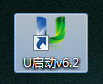
2、在弹出的u启动v6.2装机版u盘启动盘制作工具主界面中,我们可以看到工具自动加载当前插在电脑上的u盘(这里可以看到u盘大小为6.75G),点击“初始化u盘”按钮,如下图所示:
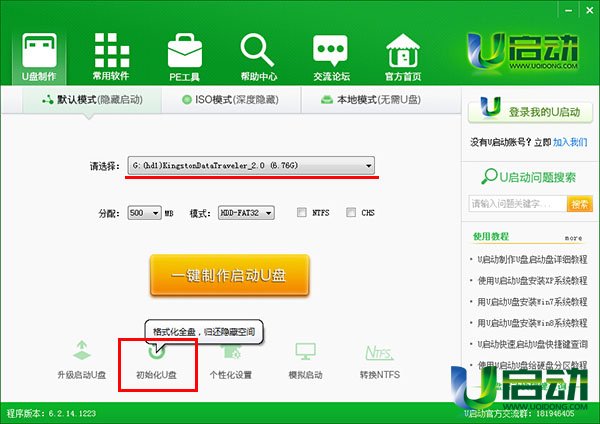
3、随即会弹出一个警告执行本操作会删除u盘上所有数据,且不可恢复的信息提示窗口,点击“确定”按钮继续操作,如下图所示:
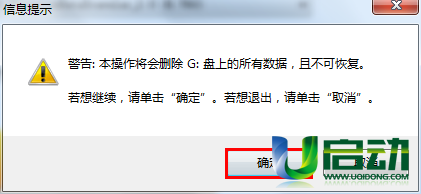
4、然后等待u启动v6.2装机版u盘启动盘制作工具初始化u盘完成即可,如下图所示:
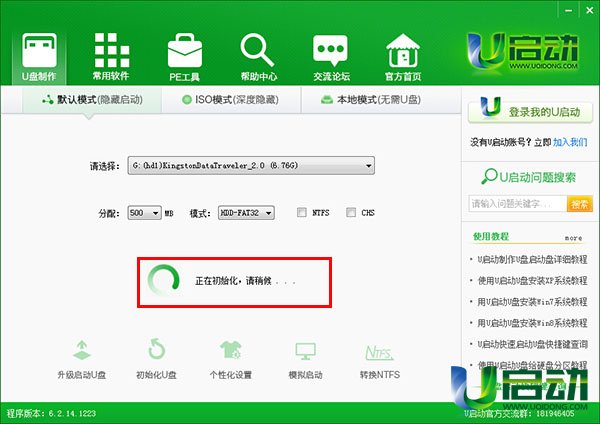
5、初始化u盘操作完成后,会弹出一个信息提示窗口,点击“确定”按钮继续,如下图所示:
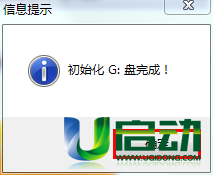
6、此时我们就可以看到当前u盘容量大小为7.25G,如下图所示:
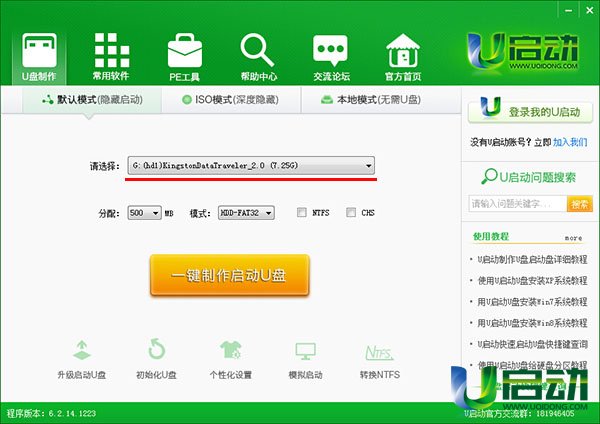
u启动v6.2装机版u盘启动盘制作工具释放u盘隐藏空间的操作就介绍到这里,大家在实际操作过程中一定要备份u盘中的文件数据,避免丢失而造成不必要的麻烦。希望今天我们所介绍的使用u启动v6.2装机版u盘启动盘制作工具如何删除u盘隐藏分区释放u盘隐藏空间的操作能够有用。


